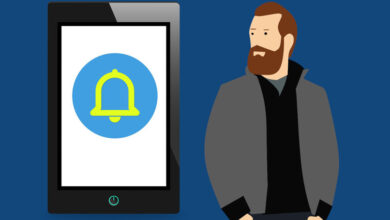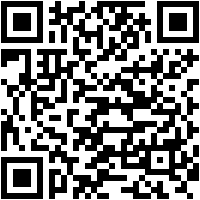Comment configurer mon appareil Android et configurer votre nouveau mobile ou tablette? Guide étape par étape

Andorid est le système d’exploitation roi du monde en matière de smartphones . Il n’est pas surprenant que beaucoup le considèrent comme le meilleur qui soit pour sa polyvalence et pour le grand nombre de choses qui peuvent y être faites grâce aux multiples applications qui peuvent être installées à partir des différents magasins virtuels ou via des versions APK, qui peuvent être converties. n’importe quel terminal en gros ce que vous voulez; d’une équipe de travail à une console de jeux.
Lorsque nous recevons un nouvel appareil avec ce système, un sourire se dessine sur notre visage, mais lorsque nous l’allumons pour la première fois, il est possible qu’il se transforme en une expression légèrement plus confuse. La réalité est que bien qu’il s’agisse d’un processus assez simple, de nombreux utilisateurs ne savent pas comment le configurer , ils finissent donc par recourir à un technicien pour faire le travail à leur place afin de pouvoir commencer à l’utiliser correctement, ce qui implique des dépenses supplémentaires .
C’est pourquoi nous avons pris la peine de créer ce tutoriel pour vous apprendre à configurer votre nouvelle tablette ou smartphone avec ce système d’exploitation populaire et vous n’avez pas à demander de l’aide à quelqu’un d’autre. De la même manière, nous vous apprendrons à récupérer tous les documents et applications de votre ancien terminal afin que vous les ayez disponibles dans le nouveau, afin que vous n’ayez pas à le faire manuellement, ce qui implique plus de temps passé.
Étapes de configuration de votre nouvelle tablette Android ou de votre smartphone
Commençons par configurer votre téléphone, suivez les étapes très attentivement et pour que vous puissiez en profiter beaucoup. Il faut cependant garder à l’esprit que la configuration de votre tablette ou smartphone n’est pas du tout la même puisqu’elle diffère selon son fabricant . Mais en général, c’est assez similaire.
Insérez votre carte SIM
C’est la première étape, mais de nombreux smartphones n’ont pas besoin de cette étape, car vous pouvez commencer à configurer sans elle. L’espace à insérer est généralement près de la batterie ou à travers une fente externe sur le côté du terminal . Ce que vous devez faire est de le localiser et d’insérer la carte SIM avec votre ligne téléphonique.

Insérez votre carte mémoire
Il est fortement recommandé qu’avant de commencer la configuration de votre téléphone ou de votre tablette, vous insérez la carte mémoire car lorsque vous vous connectez à Internet, il faudra mettre à jour de nombreuses choses ou lorsque vous souhaitez télécharger vos photos, elles y seront stockées. Vous pouvez le localiser principalement à l’arrière de votre téléphone , bien que de nos jours, les tablettes et les téléphones aient un modèle qui permet l’entrée de la carte mémoire sur le côté .
Choisissez une langue
Il s’agit généralement de l’étape suivante dans de nombreux appareils, bien que tout varie selon le fabricant. Si tel est votre cas, regardez dans la liste fournie par le téléphone lui-même, choisissez votre langue et cliquez sur continuer ou suivant . Vous pouvez toujours accéder aux paramètres du terminal et modifier sa langue plus tard, mais il est recommandé de le faire immédiatement afin d’éviter toute confusion dans les étapes suivantes.
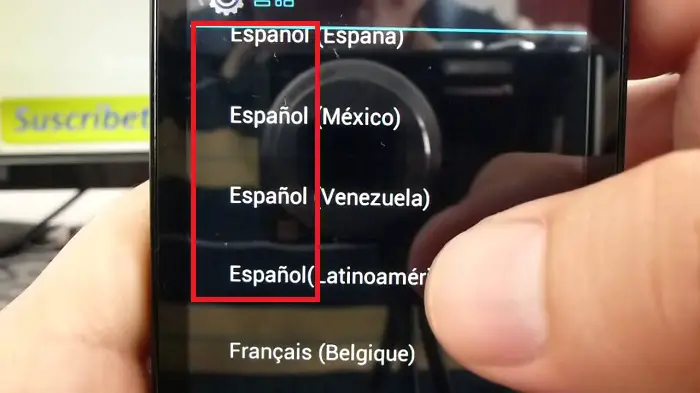
Sélectionnez un réseau Wi-Fi
Cette étape dans certaines tablettes ou smartphones, vous pouvez la sauter, bien que si vous souhaitez configurer complètement votre téléphone, vous ne devriez pas . Une liste des noms Wi-Fi disponibles apparaîtra, sélectionnez en cliquant sur l’un d’entre eux, puis écrivez le mot de passe et cliquez sur continuer ou suivant.
Nous savons bien que cette étape ne se déroule pas exactement dans cet ordre sur tous les appareils, mais surtout s’ils vont dans cet ordre, en particulier sur ceux avec la version 5.0 ou supérieure. Si ce n’est pas votre cas, il vous servira quand même plus tard .
Réglage de la date et de l’heure
Actuellement, de nombreux appareils mettent à jour automatiquement leur heure et leur date lorsqu’ils vous demandent de confirmer l’accès ou l’activation du GPS à l’avance. Cependant, de nombreux smartphones ou tablettes vous demandent toujours de configurer cette partie.
Pour le configurer, vous devez écrire l’heure exacte en temps réel et la date ou simplement sélectionner le fuseau horaire que le même système d’exploitation vous fournit. Puisque sans cela, lorsque vous essayez de vous connecter à Gmail, il le rejettera car l’heure Internet est très différente de celle que vous avez actuellement .
«MISE À JOUR ✅ Avez-vous besoin de DÉMARRER votre nouveau téléphone Android et ne savez pas comment le faire? ⭐ ENTREZ ICI ⭐ et découvrez comment le faire étape par étape avec ce TUTORIEL ✅ FACILE et RAPIDE»
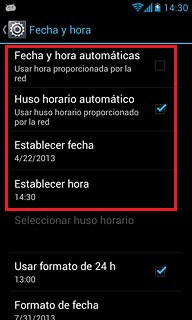
Associez votre smartphone ou votre tablette à votre compte Google
Vous pouvez bien ignorer cette option, mais vous en aurez beaucoup besoin à l’avenir si vous ne le faites pas, car pour activer et télécharger des applications via le Google Play Store, vous devrez associer votre compte Gmail .
Deux options vous sont proposées, si vous avez déjà un compte Google, vous ne pouvez mettre votre email et votre mot de passe pour démarrer (Gmail), si vous n’avez pas de compte Gmail, vous n’aurez qu’à:
- entrez là où il est dit » Inscrivez-vous » situé principalement au bas de toutes les options qui vous sont présentées.
- Lorsque vous appuyez sur registre, il vous sera demandé de saisir toutes vos données (nom, prénom, date de naissance, nationalité…. Numéro de téléphone) dans un formulaire que vous devrez remplir .
- Envoyez principalement un code de confirmation au numéro de téléphone que vous avez entré , et vous devrez l’écrire dans l’espace indiqué, afin de terminer la configuration de votre compte Google et d’avoir votre compte entièrement lié à votre smartphone.
Mettre à jour le logiciel
Plusieurs fois, votre smartphone est livré avec des bogues défectueux de l’usine, ou sa version peut être obsolète. Pour que tout fonctionne correctement, vous devez aller dans Paramètres> À propos du téléphone> Mise à jour du logiciel .
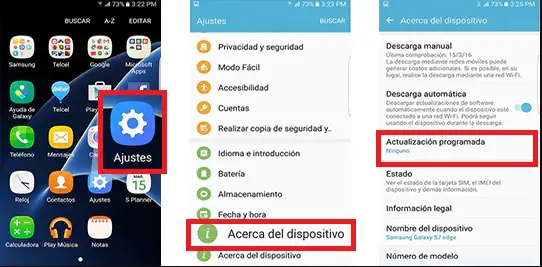
Vous saurez que votre logiciel n’est pas le plus récent de ce modèle, lorsque de nombreuses applications que vous téléchargez ne fonctionneront pas pleinement ou, à certaines occasions, le même appareil l’avertit .
Téléchargez vos premières applications
C’est le moment que vous attendiez, le téléchargement d’applications est le meilleur, bien qu’avant de pouvoir le faire, de nombreux appareils commencent à mettre à jour leurs programmes système tels que Google Play Store et bien d’autres. Cependant, après avoir terminé, vous pouvez télécharger toutes les applications souhaitées . Certains des plus utilisés aujourd’hui sont les suivants:
- Facebook Lite (bien que beaucoup l’apportent en tant qu’application système).
- Twitter (parfois vous n’avez pas besoin de les télécharger, le téléphone est déjà fourni avec eux).
- WhatsApp Messenger
- Télégramme
- Éditeurs de photos
- Candy Crush
- Skype
- Et beaucoup plus…
Personnalisez votre Smartphone
Vous pouvez maintenant commencer à modifier certains détails pour terminer la configuration de votre appareil Android , en d’autres termes pour le rendre plus personnel. Vous pouvez changer l’image qui vient en arrière-plan, comme vous pouvez le voir dans les images.
Vous pouvez entrer les paramètres et activer » TalkBack » qui vous permet de raconter toutes les actions du téléphone (pour les personnes handicapées), ainsi que d’agrandir la taille du texte et d’établir un modèle de sécurité.
Comment transférer les données, contacts et applications de l’ancien mobile Android vers le nouveau sans rien perdre?
Lorsque nous avons deux smartphones et que nous voulons transmettre les informations contenues dans l’un à l’autre, c’est généralement très ennuyeux, mais ne stressez pas plus ou ne perdez pas beaucoup de temps à le faire. Ici, vous verrez par étapes comment le faire:
- Vous devez d’abord vérifier sur l’ancien smartphone que l’option de sauvegarde est activée , cela dépend de la version d’Android de votre téléphone, la chose la plus normale est que vous la trouviez dans l’option de sauvegarde et de restauration . Vous verrez l’option pour copier les données qui doivent être dans OUI et le compte Gmail dans lequel la sauvegarde est effectuée.
- Après avoir vérifié cela, vous pouvez maintenant activer le nouvel appareil Android et configurer votre compte Google afin de pouvoir synchroniser tous vos fichiers ou informations qu’il contient. De toute évidence, vous devez être connecté au Wifi .
- Lorsque vous associez votre compte Google, vous verrez immédiatement trois options: « Sauvegarder depuis un téléphone Android », « Sauvegarder sur le cloud Gmail » et « Copier depuis un iPhone ». Sélectionnez les options 1 et 2 .
- Après avoir sélectionné les options 1 et 2, vous savez que vous souhaitez transférer vos applications et informations avec une connexion NFC , dans le cas où l’un des appareils ou les deux ne disposent pas de la connexion NFC, vous devrez ouvrir l’application des services Google sur l’ancien téléphone .
- Une fois l’application de service Google ouverte, vous allez dans l’option » Configurer l’appareil à proximité «, où en cliquant sur l’option qui dit » Commençons » où vous cliquez sur «Suivant» .
- Cliquer sur suivant vous montrera qu’il recherche des appareils à proximité où vous devrez simplement sélectionner le nom de votre nouvel appareil, c’est-à-dire celui que vous allez configurer, et à son tour confirmer que le code de vérification est identique sur les deux téléphones .
Une fois que cela est fait, vous pourrez voir les applications qui vont être restaurées sur le nouveau téléphone, vous donnant la possibilité de tout restaurer ou vous ne pouvez sélectionner que celles que vous souhaitez restaurer . Et voila, vous avez vos applications sur les deux téléphones.
Si vous avez des questions, laissez-les dans les commentaires, nous vous répondrons dans les plus brefs délais, et cela sera également d’une grande aide pour plus de membres de la communauté. Je vous remercie!